|
Les Tutoriels Traduits de
PSP PLEIZIER MET YVONNE
avec son aimable
autorisation
***

Merci Yvonne de m'avoir
accordé l'exclusivité de tes traductions
***
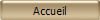
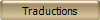
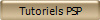
***
Ces traductions
m'appartiennent
Il est strictement interdit de les copier ou de les distribuer sur le Net
Les tutoriels sont la propriété de leurs
auteurs
***

All the way home
***
Ce
tutoriel a été réalisé
dans PSP XII mais peut être effectué dans les autres versions
PSP
***
Pour effectuer ce tutoriel vous aurez besoin des
Tubes de Silke---monique---floeckchen---kTs
Makser 418 kris
Merci à tous les tubers pour la réalisation de ces
superbes tubes
***
Matériel :

***
Les tubes sont offerts à usage personnel
Vous n'avez pas la permission de placer ces tubes
sur un autre site sans la permission du créateur
Ne pas renommer et ne pas enlever le copyright
de l'auteur
***
 |
Cette flèche pour marquer votre ligne
Clic gauche pour la
déplacer
|
***
1 - Ouvrir les tubes , les
dupliquer et fermer les originaux
2 - Placer en avant-plan la
couleur #ffffff et en arrière-plan la couleur #97c6de
3 - Ouvrir une image
transparente de 650 et 500 pixels
Remplir de couleur foncée
4 -
Calques/Nouveau calque
Remplir de couleur blanche
5 - Activer le masque "418.kris
.jpg"
Calques/Nouveau calque de masque/à partir d'une image/Ajout d'un
masque à partir d'une image
sélectionner
le
masque "418.kris
.jpg"
cocher luminance d'origine / cocher inverser les données du masque
Calques/Supprimer/Calques/Fusionner le groupe
6 -
Calques/Nouveau calque
A l'aide de
la baguette magique sélectionner le cadre bleu
7 - Activer le tube " 434_monigue.psimage"
Edition/Copier/Édition/Coller
dans la sélection
Mode du calque : Luminance
Opacité à 69%
Sélection/Désélectionner
8 - Activer le calque du fond
9 -
Calques/Nouveau calque
Sélection/Sélectionner
Tout
Activer le tube " stairway3.psimage"
Edition/Copier/Édition/Coller
dans la sélection
Mode du calque : Luminance
Héritée
Opacité à 52%
Sélection/Désélectionner
10 - Activer le calque supérieur
11 - Activer le tube "kTs_211Jhu41 .psimage"
Edition/Copier/Édition/Coller
comme nouveau calque
Image/Redimensionner à 65%/décocher " tous les
calques"
Placer en haut à droite
Effets/Effets 3D/Ombre Portée : 3/3/65/15/noir
12 - Activer le tube " sfk_woman
159.08
.psimage"
Edition/Copier/Édition/Coller
comme nouveau calque
Image/Redimensionner à 75%/décocher " tous les
calques"
Image/Miroir
Placer à gauche
Effets/Effets 3D/Ombre Portée : 3/3/65/15/noir
13 - Activer le tube "sfk_woman 159.08 .psimage"
Edition/Copier/Édition/Coller
comme nouveau calque
Placer comme sur l'image finale
Effets/Effets 3D/Ombre Portée : 1/1/100/1/noir
14
-
Calques/Nouveau calque
Sélection/Sélectionner
Tout
Activer le tube " Elegant-diamond2_by_floeckchen78.psimage"
Edition/Copier/Édition/Coller
dans la sélection
Sélection/Désélectionner
Effets/Effets 3D/Ombre Portée : 3/3/65/10/noir
15 - Placer votre signature
16 - Image/Ajouter des bordures : 2 pixels
couleur foncée
17 - Image/Ajouter des bordures : 2 pixels
couleur blanche
18 - Image/Ajouter des bordures : 2 pixels
couleur foncée
Edition/Copier
19 -
Ouvrir votre AnimationShop
20 - Edition/Coller
comme nouvelle animation
21 - Dupliquer pour avoir 5 calques
22 - Ouvrir votre animation
sprankle5
Edition/sélectionner Tout
Edition/Copier
23 - Activer votre travail
Edition/sélectionner Tout
Edition/Propager le collage
Edition/Coller dans l'image sélectionnée
Placer une étoile sur chaque grosse perle
24 - Sélection/Sélectionner tout
Animation/Propriétés de l'image/Durée de
l'affichage : 15
25 - Affichage/Animation
pour contrôler si l'animation vous convient
Affichage/Animation pour la
stopper
26 - Fichier/Assistant
d'Optimisation
Fichier/Enregistrer en
fichier gif
***
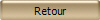
***
Traductions ©Violette
***
22 Octobre 2009
***

|